为了确保文件的安全我们通常会给PDF文件添加密码,但是,很多个人和小型合作伙伴不知道如何为PDF文件添加密码 。今天,小编就跟大家分享一款最简单的为PDF文件添加密码的方法 , 如果你感兴趣,你可以看看 。
要给PDF文件添加密码,就要使用专门的PDF工具,我最常用的PDF工具是“金闪PDF”,他不仅可以给PDF设置打开密码、设置PDF打印密码和PDF编辑复制等密码,还可以移除在金闪PDF添加的密码 。
操作步骤:
步骤1:下载安装金闪PDF软件,并打开需要加密的PDF文件 。安装完成后,打开软件,选择菜单栏中的“保护”按钮,,下角会有“添加密码”和“移除密码”两个按钮,点击添加密码 , 弹出“密码保护”对话框,可以在对话框内设置密码:
PDF添加密码分为三个模块:
添加PDF文档打开密码:设置文档打开密码,设置后如需打开此文件,就需要先输入打开密码,如下图,在“打开密码”按钮内输入密码和确密码后,再点击下角“确定”按钮 , 点击保存后退出,再次打开就需要先输入密码 。
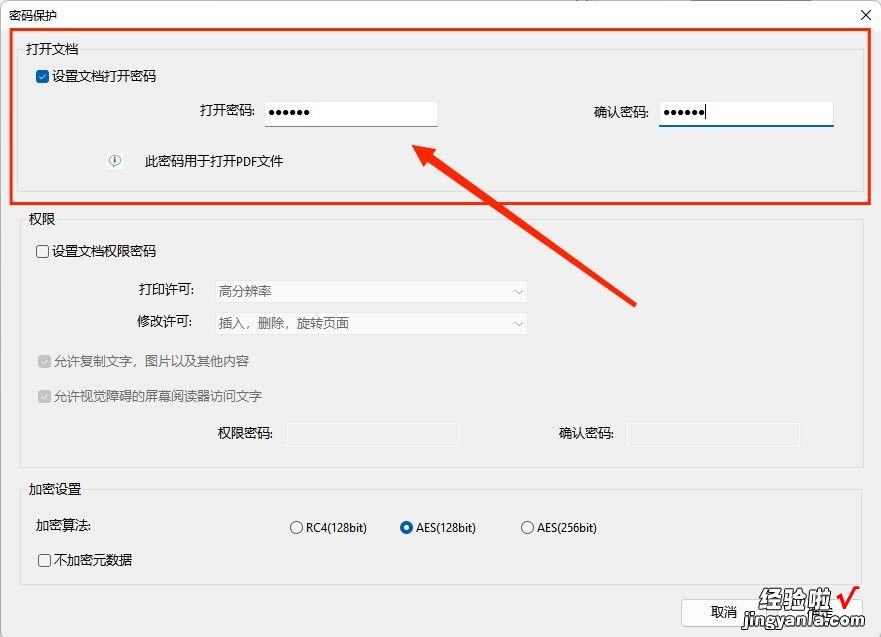
添加PDF文档权限密码:权限密码里面还可以选择打印许可的分辨率 , 可以选择修改许可的类型”插入、删除、旋转页面“、”填写表单或数字签名“、”注释文件、填写表单、数字签名“、”页面提取”的修改许可,可以根据自己的需求选择不同的权限,再在下面的“权限密码”里面输入和打开密码不一样的密码,再点击确定后保存,退出后再打开 , 在修改PDF文件的时候就需要先输入密码 。
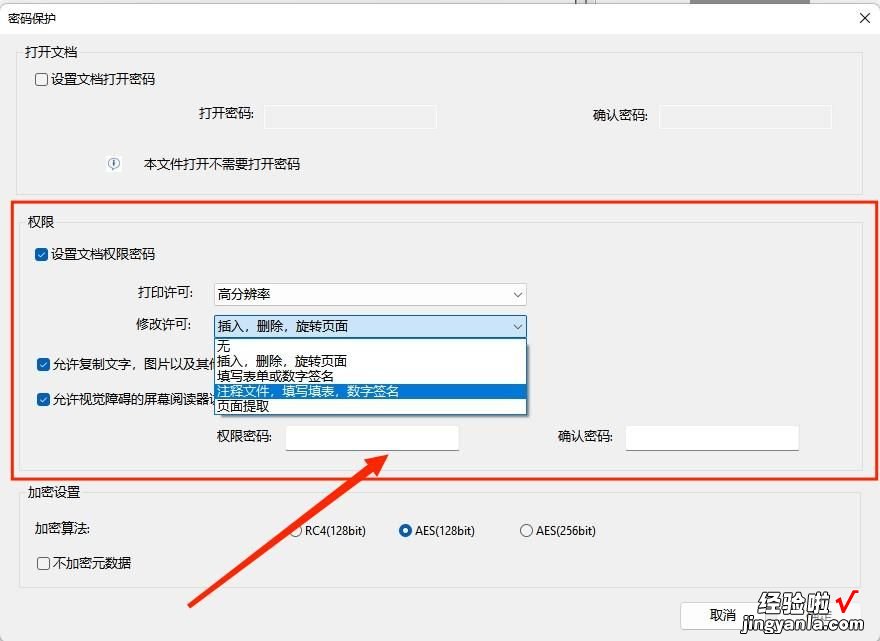
PDF加密设置:可以选择PDF的加密算法“RC4(128bit)“、”AES(128bit)“、”AES(256bit)“ , 也可以直接点击”不加密元数据;
PDF解密:
【如何给PDF文件加密和解密?】PDF移除密码:金闪PDF编辑器可以移除在金闪PDF编辑器内添加的密码 , 点击“移除密码”按钮,会弹出以下对话框,如确定要移除密码,点击“确定”按钮 , 即可移除密码 。
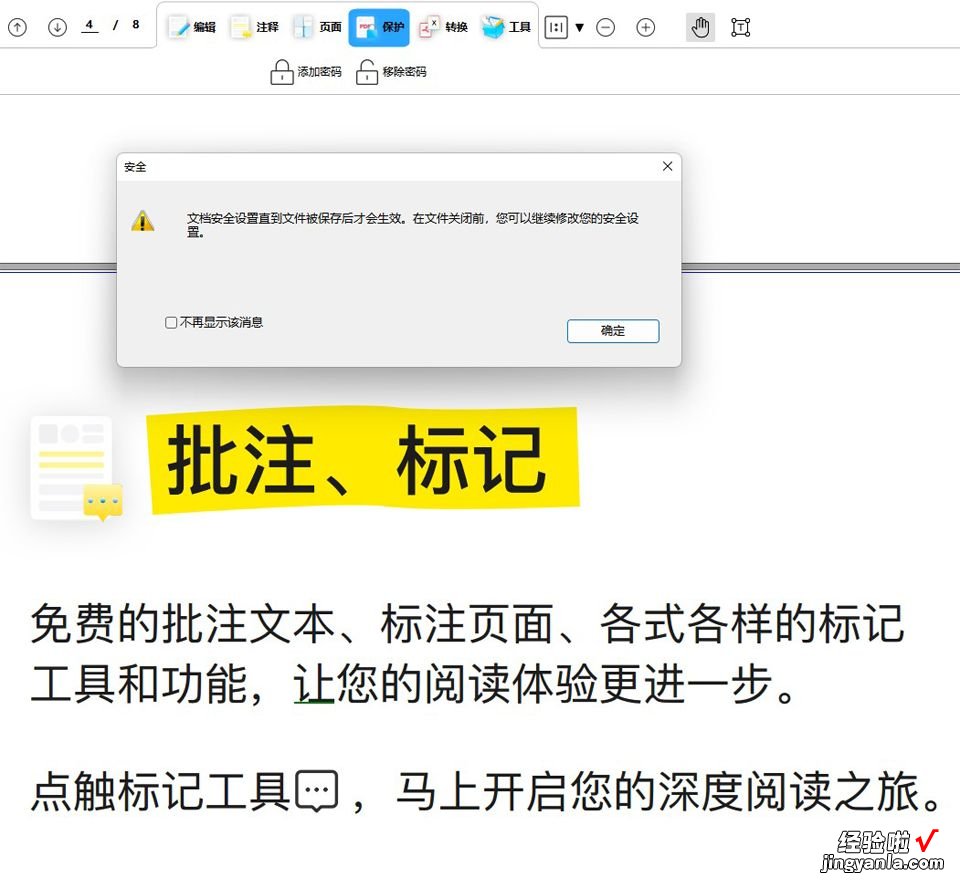
以上就是用金闪PDF给PDF添加密码以及接触密码的操作步骤,当然 , 除此之外还有很多方法可以添加PDF文件的密码,以上只是其中之一 。
我希望今天的方法能对你有所帮助!
